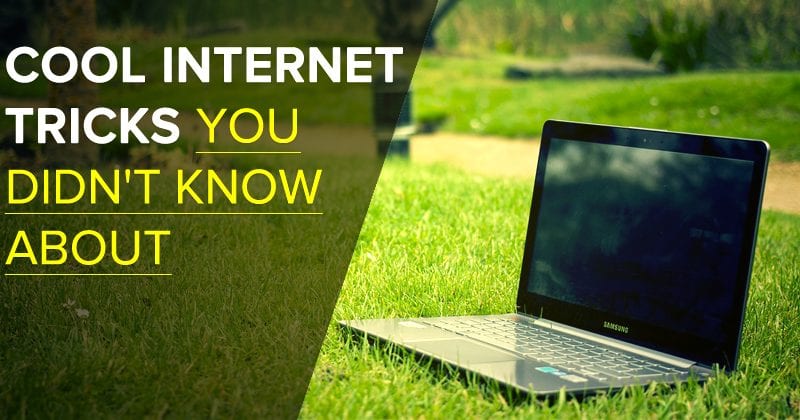A HDR (High Dynamic Range) egy másik divatszó, amelyet már régóta használnak az okostelefonos fotózásban. Ha Ön iPhone-felhasználó, aki szereti az emlékek rögzítését, akkor valószínűleg már látta ezt a kifejezést a Kamera beállításai között. De a kérdés az, hogy mit jelent pontosan a HDR, hogyan teszi jobbá (vagy nem) a fotóit és videóit, és hogyan hozhatja ki a legtöbbet az iPhone-on? Ez a bejegyzés mindent elmagyaráz.
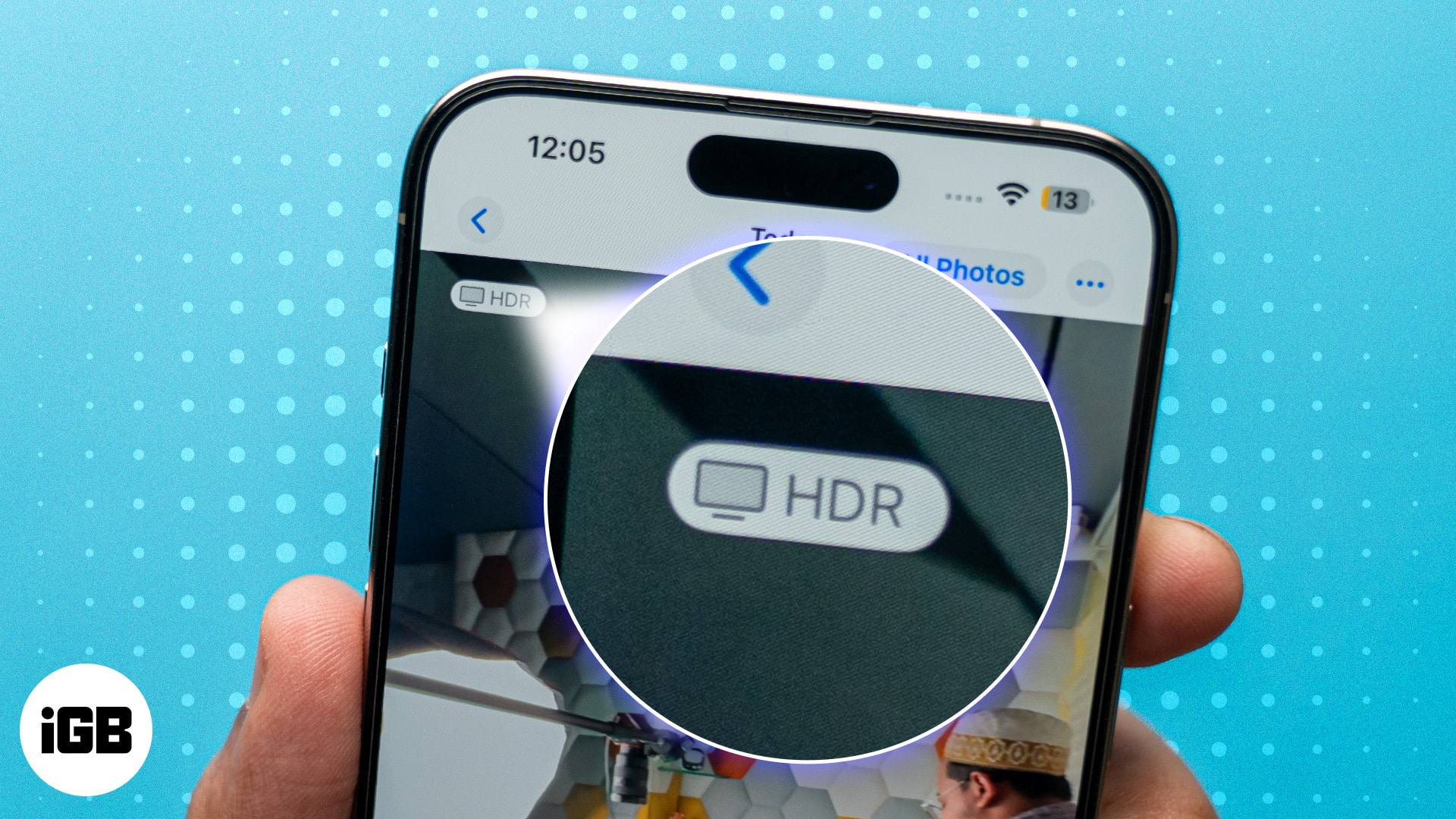
Mi az a HDR, és hogyan működik iPhone-on?
A HDR kifejezés a High Dynamic Range rövidítése, a fotózásban pedig a Dynamic Range a rögzített kép legvilágosabb és legsötétebb része közötti távolságra utal. A nem HDR (normál képek) fotók gyakran nem találják meg a megfelelő egyensúlyt a világos égbolt és a sötét árnyékok között, ami végül vagy túlexponált csúcsfényeket vagy alulexponált árnyékokat eredményez.
A HDR-kompatibilis fényképezőgépek úgy oldják meg ezt a problémát, hogy több, különböző expozíciós szintekkel automatikusan készített képet rögzítenek, majd kombinálják őket, hogy egy jól kiegyensúlyozott dinamikatartománnyal rendelkező képet hozzanak létre.
Míg a nem HDR-képek bizonyos esetekben gyakran tompának vagy túlexponáltnak tűnhetnek, a HDR-képek szinte minden esetben jobb részlettel rendelkeznek az árnyékokban és a csúcsfényekben, ami természetesebb képeket eredményez trükkös fényviszonyok között.
Hogyan működik a HDR iPhone-on?
Az iPhone-on a HDR úgy működik, hogy több fényképet rögzít egyetlen felvételen – egy alulexponált, egy megfelelően exponált és egy túlexponált. Ezután az iPhone számítógépes fényképezési rendszere elemzi a rögzített fényképeket, és egyesíti a legjobban megvilágított részeket, megőrizve a részleteket a világos területeken (például az égbolton) és a sötét területeken (például az árnyékokban).
Az iPhone készülékeken az Apple egy szinttel tovább viszi az utófeldolgozást az intelligens HDR-rel, amely minden képet javít az expozíció intelligens kiegyensúlyozásával, a zaj csökkentésével, a textúra optimalizálásával stb.
Ha mindez megtörtént, az iPhone egyetlen végső képpé egyesíti az optimalizált képkockákat, így biztosítva, hogy a csúcsfények ne fújjanak ki, az árnyékok részletgazdagok, a színek pedig élénkek, mégis természetesek.
A HDR-kamera beállításainak be- és kikapcsolása az iPhone-on
Az összes intelligens HDR-t támogató iPhone-on az Apple szükség esetén és alapértelmezés szerint a leghatékonyabb módon használja a HDR-t, hogy mindig a lehető legjobb fényképet kapja, amikor megnyomja a Rögzítés gombot.
Míg az Apple nem teszi lehetővé a HDR kézi vezérlését az iPhone 12 Pro és újabb modelleken, néhány iPhone-modell, például a Phone XS, iPhone XR, iPhone 11 modellek, iPhone SE (2. generációs) és iPhone 12, ki tudja kapcsolni a Smart HDR-t. a Kamera beállításaiban, majd manuálisan vezérelheti.
Tehát, ha rendelkezik az említett iPhone modellek egyikével, eldöntheti, hogy a HDR automatikusan beindul-e, vagy manuálisan vezérelheti.
A következőképpen kapcsolhatja be vagy ki az intelligens HDR-t iPhone-ján:
- Nyissa meg a Beállításokat, és menjen a Kamera beállításaihoz.
- Itt görgessen le az aljára, és kapcsolja ki az Intelligens HDR-t.
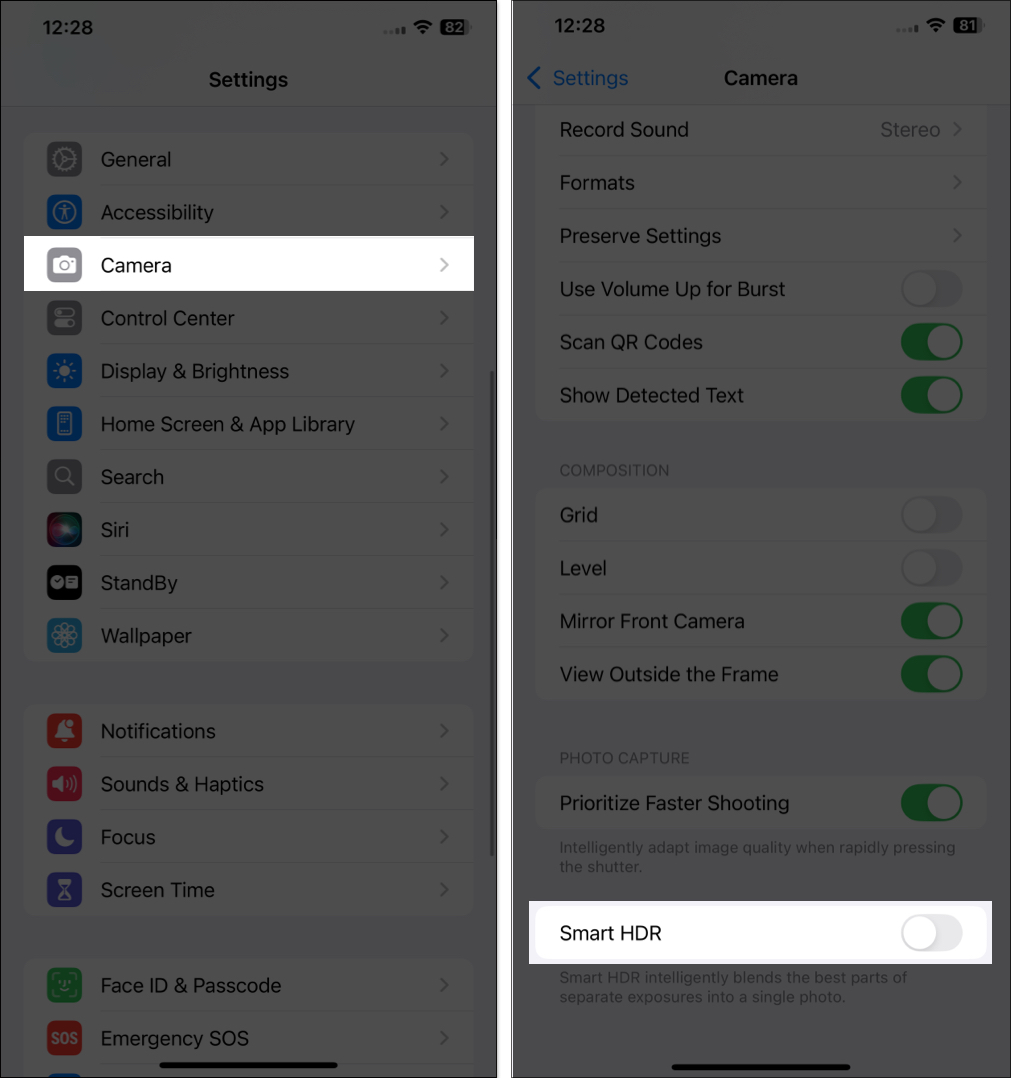
Nem számít, hogy az Intelligens HDR be vagy ki van kapcsolva, a HDR továbbra is engedélyezve marad. Ha azonban az Intelligens HDR ki van kapcsolva, manuálisan vezérelheti, amikor megnyitja a Kamera alkalmazást fénykép készítéséhez. Íme, hogyan:
- Nyissa meg a Kamera alkalmazást.
- Itt érintse meg a HDR gombot a tetején a letiltásához.
- Az újbóli engedélyezéséhez érintse meg újra a gombot.
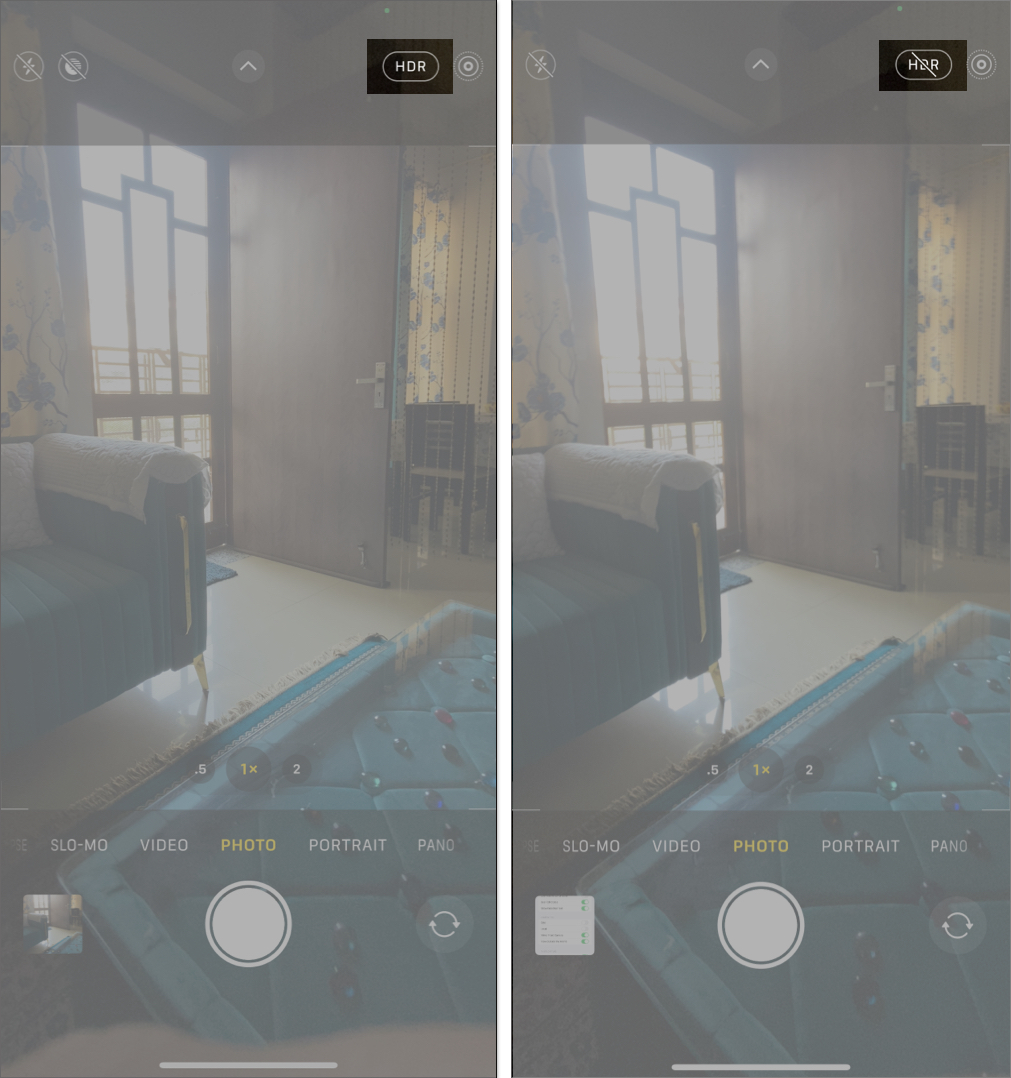
Kapcsolja be vagy ki a HDR videót iPhone-on
Az iPhone 12 sorozattól kezdve az Apple hozzáadott HDR Video funkciókat, amelyek Dolby Vision HDR-ben rögzítve javítják a videó minőségét, hogy a lehető legjobb élethű színeket és kontrasztot érjék el minden képkockában. Előfordulhat azonban, hogy nem minden felhasználó szeretne minden videót 10 bites nagy dinamikatartományban rögzíteni, és szeretné kikapcsolni a HDR-videót. Hadd mutassam meg, hogyan tudod:
- Nyissa meg a Kamera beállításait iPhone-ján.
- Itt érintse meg a Videó rögzítése elemet.
- Ezután kapcsolja ki a HDR Videót vagy a HDR-t (modelltől függően).

Profi tippek lenyűgöző HDR-fotók készítéséhez iPhone-ján
Most, hogy tudja, hogy a HDR hogyan javíthatja jelentősen az iPhone készülékén lévő fényképek és videók minőségét, íme néhány profi tipp, amelyek segítségével a legtöbbet hozhatja ki a HDR-ből:
- Tartsa stabilan az iPhone-t: Mint már tudja, a HDR több képet kombinál, hogy tökéletes képet hozzon létre; még az enyhe mozdulatok is elmosódást okozhatnak. Tehát a legjobb lenne istállót használni háromlábú vagy stabilizálja a kezét az élesebb eredmények érdekében.
- Kerülje az extrém mozgásokat: A kézmozdulatokhoz hasonlóan a gyorsan mozgó tárgyak a képkockában elmosódást okozhatnak a HDR-feldolgozás megzavarásával. Ezért mindig kerülje a HDR-t, amikor gyorsan mozgó tárgyakat rögzít.
- Megfontoltan komponálja meg a témát: Míg a HDR remekül teljesít összetett fényviszonyok között, ezt a saját előnyére kell fordítania. Ezt úgy teheti meg, hogy érdekes elő- és háttérelemeket ad hozzá a mélység és a vizuális vonzerő megteremtéséhez.
- Használjon természetes fényt: a HDR természetes fénnyel működik a legjobban. A kora reggel vagy késő délután (arany óra) gyakran hozza a legjobb eredményt.
- Szerkessze HDR-fotóit: Ha nem elégedett az eredményül kapott HDR-fotókkal, szerkesztheti őket iPhone-ján a beépített szerkesztőeszközök vagy egy harmadik féltől származó képszerkesztő alkalmazás segítségével a csúcsfények, az árnyékok és az általános kontraszt finomhangolásához.
Kijelentkezés…
Nagyjából ennyi; ez volt minden, amit tudnia kellett az iPhone-on történő HDR-fotózásról. Míg az automatikus HDR az újabb iPhone-okon kiválóan működik, az Apple-nek folytatnia kellett volna a manuális HDR opciót a kísérletezést kedvelő felhasználók számára. Ha olyan iPhone-ja van, amely támogatja a kézi HDR-t, kísérletezzen az automatikus és a kézi beállításokkal is. Ezenkívül ne felejtse el használni az iOS 18 beépített szerkesztőeszközeit a felvételek tökéletesítéséhez.
Nyugodtan forduljon hozzánk megjegyzésekben, ha bármilyen kérdése van az Apple-lel kapcsolatban.
GYIK
Igen, egy HDR-fotó a fényviszonyoktól és a jelenet összetettségétől függően 10-30%-kal nagyobb lehet, mint egy normál fénykép.
Nem, csak az iPhone XS és újabb modellek támogatják a HDR-fotózást.
Míg a szabványos HDR több felvételt készít, és tökéletes fénypontokkal és árnyékokkal kombinálja őket, az Intelligens HDR ezt tovább viszi a számítástechnikai fényképezési technológiával, amely biztosítja, hogy a csúcsfények ne fújjanak ki, az árnyékok részletgazdagok, a színek pedig élénkek, mégis természetesek.
Olvassa el még:
- Hogyan készítsünk asztrofotós képeket iPhone-unkkal
- A kameravezérlő használata az iPhone 16-on profi módon
- iOS 18: Hogyan távolítsuk el a tárgyakat a fényképekről a Clean Up segítségével